Scannen mit der Taste [Scan > PC]
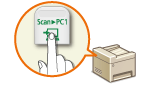 |
|
Legen Sie ein Dokument in das Gerät ein und drücken Sie
 oder oder  , woraufhin der Scanvorgang sofort startet. Die Scanart (Farbe oder Schwarzweiß), das Speicherziel für das Dokument und andere Einstellungen können unter einer Taste registriert werden, und die Dokumente können mit diesen Einstellungen gescannt werden. Dieser Abschnitt beschreibt, wie Einstellungen unter einer Taste registriert werden und wie damit gescannt wird. , woraufhin der Scanvorgang sofort startet. Die Scanart (Farbe oder Schwarzweiß), das Speicherziel für das Dokument und andere Einstellungen können unter einer Taste registriert werden, und die Dokumente können mit diesen Einstellungen gescannt werden. Dieser Abschnitt beschreibt, wie Einstellungen unter einer Taste registriert werden und wie damit gescannt wird. |
Speichern der Einstellungen unter der Taste [Scan > PC]
Registrieren Sie den Speicherzielcomputer und die Scanart unter  oder
oder  .
.
 oder
oder  .
.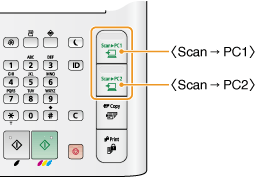
1
Drücken Sie  .
.
 .
.2
Wählen Sie mit  /
/ die Option <Scaneinstellungen>, und drücken Sie
die Option <Scaneinstellungen>, und drücken Sie  .
.
 /
/ die Option <Scaneinstellungen>, und drücken Sie
die Option <Scaneinstellungen>, und drücken Sie  .
.3
Wählen Sie <Einstellungen Kurzwahltaste>  <Speichern>.
<Speichern>.
 <Speichern>.
<Speichern>.4
Wählen Sie <Scan -> PC1> oder <Scan -> PC2>, und drücken Sie  .
.
 .
.Wählen Sie die Taste, unter der Sie die Einstellungen registrieren möchten.
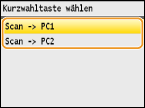
5
Wählen Sie den Typ der Verbindung zwischen Gerät und Computer, und drücken Sie  .
.
 .
.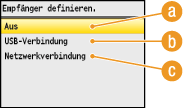
 <Aus>
<Aus>Wählen Sie diese Einstellung, um die registrierten Einstellungen zu löschen.
 <USB-Verbindung>
<USB-Verbindung>Wählen Sie diese Einstellung, wenn das Gerät und der Computer über USB verbunden sind.
 <Netzwerkverbindung>
<Netzwerkverbindung>Wählen Sie diese Einstellung, wenn das Gerät und der Computer über ein Netzwerk verbunden sind.
6
Wählen Sie den Zielcomputer, und drücken Sie  .
.
 .
.Dieser Bildschirm wird nicht angezeigt, wenn Sie in Schritt 5 die Option <USB-Verbindung> wählen.
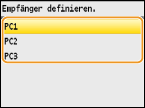
7
Wählen Sie den Scantyp, und drücken Sie  .
.
 .
.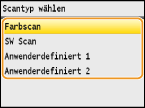
|
Scantyp
|
Farbe
|
Auflösung
|
Dateiformat
|
|
<Farbscan>
|
Farbe
|
300 dpi
|
PDF (durchsuchbar)*1/Hohe Komprimierung
|
|
<SW Scan>
|
Schwarzweiß*2
|
300 dpi
|
TIFF
|
|
<Anwenderdefiniert 1>
|
Farbe
|
300 dpi
|
JPEG/Exif
|
|
<Anwenderdefiniert 2>
|
Farbe
|
300 dpi
|
PDF (durchsuchbar)*1/Standardkomprimierung
|
|
*1Ein PDF-Format, bei dem Zeichen im Dokument als Textdaten gescannt werden und der Text mit dem Computer durchsucht werden kann.
*2 Dokumente werden nur in Schwarzweiß ohne graue Zwischenstufen gescannt.
|
|||
HINWEIS:
So ändern Sie die Einstellungen
So ändern Sie die Einstellungen
Sie können die Einstellungen mit MF Toolbox ändern. Konfigurieren von Scaneinstellungen in der MF Toolbox
Überprüfen der registrierten Einstellungen

 <Scaneinstellungen>
<Scaneinstellungen> 

 <Einstellungen Kurzwahltaste>
<Einstellungen Kurzwahltaste> 

 <Empfänger bestätigen>
<Empfänger bestätigen> 

 Wählen Sie <Scan -> PC1> oder <Scan -> PC2>
Wählen Sie <Scan -> PC1> oder <Scan -> PC2> 

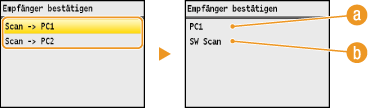
 Name des Zielcomputers
Name des Zielcomputers
Gibt den Namen des als Speicherziel registrierten Computers an.
 Scantyp
Scantyp
Gibt den eingestellten Scantyp an.
Verwenden der Taste [Scan > PC]
1
Legen Sie das Dokument oder die Dokumente ein. Einlegen von Dokumenten
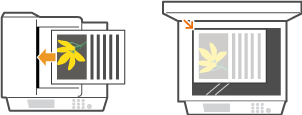
2
Drücken Sie  oder
oder  .
.
 oder
oder  .
.Informationen zum Überprüfen der unter der Taste registrierten Einstellungen finden Sie unter Überprüfen der registrierten Einstellungen.
Das Scannen beginnt.
Um den Vorgang abzubrechen, drücken Sie <Abbrechen>  <Ja>
<Ja> 
 .
.
 <Ja>
<Ja> 
 .
.|
|
WICHTIG:
Sie können keinen Scanvorgang durchführen, während der MF Toolbox-Einrichtungsbildschirm angezeigt wird. Schließen Sie den Bildschirm vor dem Scanvorgang.
|
|
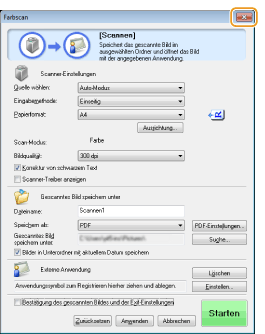 |
 Wenn Sie in Schritt 1 Dokumente in die Zufuhr einlegen
Wenn Sie in Schritt 1 Dokumente in die Zufuhr einlegen
Wenn der Scanvorgang abgeschlossen ist, wird der Speicherzielordner auf dem Computer angezeigt.
 Wenn Sie in Schritt 1 Dokumente auf das Vorlagenglas legen
Wenn Sie in Schritt 1 Dokumente auf das Vorlagenglas legen
Gehen Sie wie unten erläutert vor, wenn das Scannen abgeschlossen ist.
|
1
|
Wenn weitere Dokumentseiten gescannt werden sollen, legen Sie die nächste Seite auf das Vorlagenglas, wählen Sie <Nächstes Original scannen>, und drücken Sie
 . .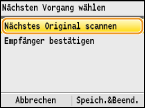 Wiederholen Sie diesen Schritt, bis alle gewünschten Seiten gescannt wurden.
Wenn nur eine Seite gescannt werden soll, fahren Sie mit dem nächsten Schritt fort.
|
|
2
|
Drücken Sie <Speich.&Beend.>.
Der Speicherzielordner wird auf dem Computer angezeigt.
|
|
HINWEIS
|
Hinweise zum SpeicherzielordnerStandardmäßig werden die gescannten Daten im Ordner [Bilder] oder [Eigene Bilder] gespeichert. Ein nach dem Scandatum benannter Unterordner wird erstellt, und die Daten werden in diesem Ordner gespeichert.
Informationen zum Ändern des Speicherziels finden Sie unter Konfigurieren von Einstellungen für das Speichern.
|